
Oppdatert: 2025 november 5
Har du det travel? Her er de beste passordbehandlerne for 2025:
- 🥇 1Password (best i 2025): Uslåelig sikkerhet, mange nyttige ekstrafunksjoner og intuitive apper for alle plattformer og enheter. Selskapet tilbyr rimelige abonnementer for både enkeltpersoner og familier, og er det eneste på markedet som lar deg legge til et ubegrenset antall brukere i familieabonnementet. Det har også en risikofri 14-dagers gratis prøveperiode.
Jeg testet 59 av de beste passordbehandlerne for å finne den absolutt beste for 2025. Jeg bestemte meg så for de ti beste – de som enklest kunne generere, lagre, fylle ut og administrere passord. Og alle er enten helt gratis eller veldig billige (spesielt med våre eksklusive kuponger).
Det er mange dårlige passordadministratorer på markedet – de er ineffektive, kompliserte og altfor dyre. Men, passordadministratorene på denne listen har førsteklasses sikkerhet, de er svært enkle å bruke og har mange fantastiske funksjoner til en god pris.
Jeg sammenlignet de beste passordbehandlerne på markedet og rangerte dem basert på sikkerhet, ekstrafunksjoner, og generell verdi for å finne den absolutt beste passord behandleren for 2025.
Førstevalget mitt er 1Password – Det har alle standard sikkerhetsfunksjoner, mange nyttige ekstrafunksjoner, intuitive apper for alle enheter og nettlesere og rimelige abonnementer både for enkeltpersoner og familier.
Prøv 1Password nå (14 dager risikofritt)
Rask oppsummering av de beste passordbehandlerne for 2025:
- 1.🥇 1Password — Uslåelig sikkerhet, tonnevis av funksjoner og intuitive apper.
- 2.🥈 Dashlane — Svært sikker med ekstrautstyr som VPN og dark web-overvåking.
- 3.🥉 RoboForm — God sikkerhet, kraftige formfyllingsegenskaper og lavpris-abonnement.
- 4. NordPass — Brukervennlig passordadministrator med et intuitivt brukergrensesnitt | grensesnitt på norsk.
- 5. Keeper — Avansert sikkerhet, intuitive apper og fleksible priser.
- Nummer 6-10 av de beste passordbehandlerne i 2025.
- Sammenligningstabell over alle topprodukter.
🥇1. 1Password — Beste generelle passordbehandler (funksjonsrik, intuitiv og rimelig)
1Password er min favoritt passordbehandler i 2025 — den er svært sikker, funksjonsrik og veldig intuitiv, med rimelige abonnement for både individuelle brukere og familier. Den beskytter brukerdata med uknuselig AES 256-bits kryptering, som er den samme typen kryptering som banker og militære over hele verden bruker, og den har en zero-knowledge policy, som betyr at ingen andre enn du kan få tilgang til passordhvelvet ditt eller få tilgang til dine sensitive data.
1Password støtter også passordnøkler. Passordnøkler er et praktisk og trygt alternativ til tradisjonelle passord. Du trenger ikke å huske brukernavn eller passord, og innloggingsopplysningene dine blir ikke lagret på en fysisk server. Alt du trenger for å logge inn er en PIN-kode eller biometrisk data.
Jeg liker spesielt godt at 1Password lar deg lage flere hvelv, noe som gjør det enklere å administrere passord og kortopplysninger, og gir deg bedre kontroll ved deling av passord. Du kan aktivere delt tilgang for ett hvelv, samtidig som du kan legge ting du ikke vil dele i et annet hvelv.
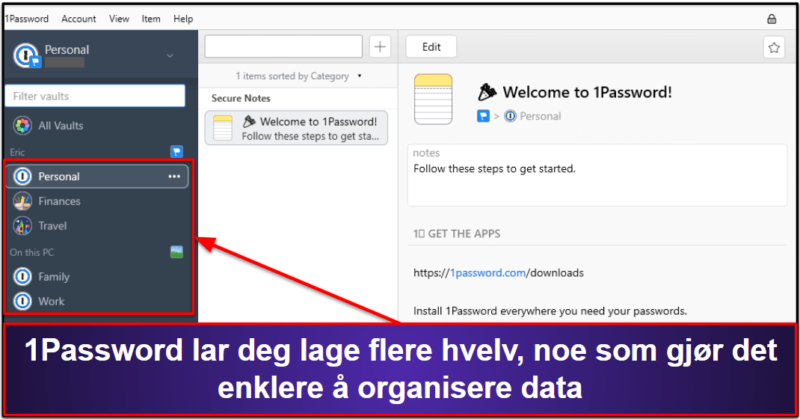
1Password lar deg også dele personlige innloggingsopplysninger med andre, selv om de ikke bruker 1Password. Psst! (Password Secure Sharing Tool) genererer lenker du kan sende via e-post for å dele innloggingsdetaljer, og du kan angi hvor lang tid det skal gå før lenken utløper. Dette kan være alt fra én time til én måned, eller etter at én person har brukt den. Dette er en superpraktisk funksjon for å dele for eksempel Netflix-kontoopplysninger med gjester som kanskje ikke bruker 1Password.
1Password inkluderer også mange utmerkede sikkerhetsfunksjoner som vil sikre at passordene dine er 100 % trygge, inkludert:
- 2FA (Totrinnsautentisering). Synkroniserer med apper for engangspassord som Authy, USB-nøkler som YubiKey og Fido, og biometriske skannere (ansikt, fingeravtrykk og øye) for Windows, Android og iOS. 1Password har også en innebygd 2FA-autentisering.
- Watchtower. Skanner det mørke nettet og offentlige databaser for kompromitterte pålogginger og finansiell informasjon, reviderer passordhvelvet ditt for sikkerhet og genererer passord med høy styrke.
- Reisemodus. Skjuler sensitive passord fra hvelvet slik at påtrengende grensekontroller ikke får tilgang til private data.
- Alternativ for lokal datalagring. Synkroniserer datamaskin med Android- eller iOS-enhet over lokalt trådløst nettverk ved hjelp av en WLAN-server.
- Personvernvennlige kort. Tilbyr virtuelle betalingskort for å skjule ditt faktiske debetkortnummer når du handler på nettet (kun tilgjengelig for amerikanske brukere)
- Skjult e-postadresse. Skjuler e-postadressen din bak en unik, alternativ e-postadresse, slik at den forblir privat. Denne funksjonen leveres i samarbeid med Fastmail, og du må ha en Fastmail-konto for å bruke den.
Alle 1Passwords standard og avanserte verktøy gjorde det ekstremt bra under testing. Jeg hadde ingen problemer med å generere nye passord, lagre innloggingsopplysninger, fylle ut opplysninger automatisk, sette opp reisemodus og synkronisere 1Password med tredjeparts autentiseringapper. Det var også veldig enkelt å analysere passordhvelvet for svake eller lekkede passord ved bruk av Watchtower-funksjonen.
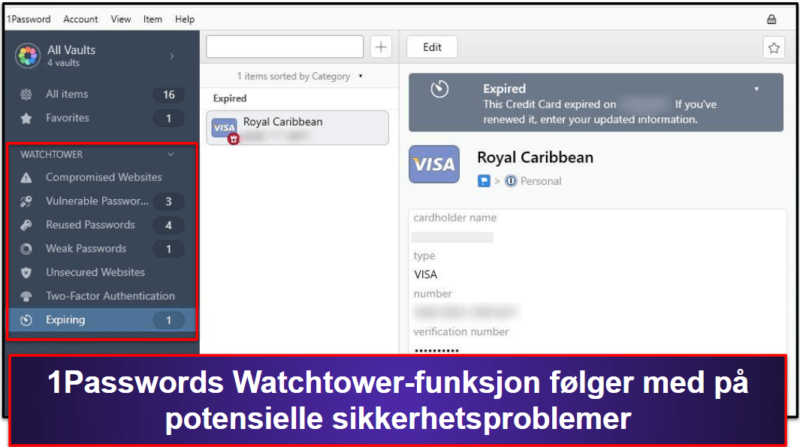
1Password har også en veldig bra Families-versjon — hvor ett abonnement gir deg 5 medlemmer, og du kan invitere så mange nye medlemmer du vil for en liten avgift. Dette er mye bedre enn konkurrentene — selv toppkonkurrenter som Dashlane har en grense på hvor mange brukere som kan dele ett abonnement. 1Passwords intuitive hvelvdelingsfunksjoner gjør det superenkelt å dele passord mellom familiemedlemmer samtidig som personlige kontoer holdes private (det er to hvelv — et “delt” hvelv og et “privat” hvelv).
1Passwords abonnementer for enkeltpersjoner, familier og virksomheter kommer med mange flotte funksjoner til en lavere pris enn de fleste konkurrerentene. Det finnes ingen gratisabonnement, men 1Password koster fra US$ 2.39 / per måned, og du kan teste det med en 14-dagers gratis prøveversjon for å finne ut om det er noe for deg.
Konklusjon:
1Password er en sikker og intuitiv passordbehandler med et flott, brukervennlig grensesnitt og et bredt spekter av nyttige funksjoner. Den har mer sikkerhetstilbehør enn de fleste konkurrentene – inkludert dark web-skanning, biometriske pålogginger, skjulte hvelv, virtuelle betalingskort, lokal lagring og en innebygd autentisering – og alle funksjonene er enkle å få tilgang til, forstå og bruke. I tillegg til å tilby en av de mest verdifulle individuelle abonnementene, har 1Password også en av de beste familieversjonene når det gjelder brukervennlighet og total verdi, og du kan legge til et ubegrenset antall brukere under en enkelt konto for en veldig liten avgift (noe ingen andre merker på markedet tilbyr). 1Password tilbyr en 14-dagers gratis prøveversjon for alle versjonene.
Les den fullstendige 1Password anmeldelsen >
🥈2. Dashlane — Beste tilleggssikkerhetsfunksjoner
Dashlane er svært sikker, veldig enkel å bruke, og inkluderer et bredt spekter av fremragende funksjoner som andre merker ikke tilbyr. Under testene mine presterte Dashlane eksepsjonelt bra på alle områder – den nettbaserte appen, nettleserutvidelsene for Firefox og Chrome og mobilappene ga meg en jevn og pålitelig passordadministrasjonsopplevelse, og jeg hadde ingen problemer med å generere passord, synkronisere data på tvers av alle enhetene mine, og automatisk utfylling av både grunnleggende og avanserte nettskjemaer.
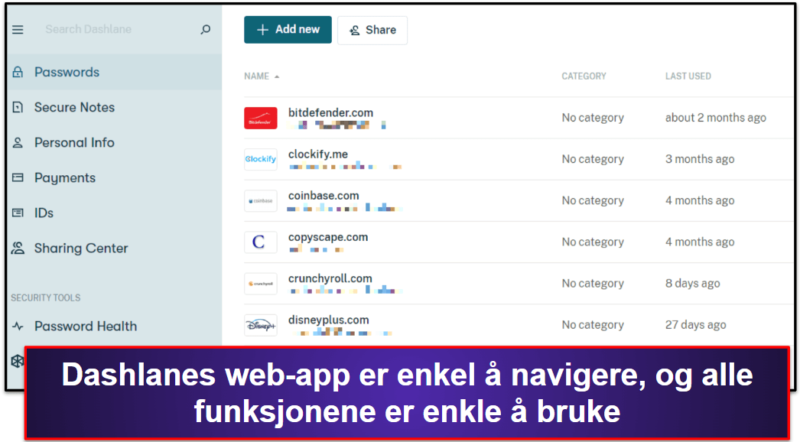
Dashlane kommer også med:
- Automatisk endring av passord.
- VPN (med ubegrenset informasjon).
- Monitor av det mørke nettet.
- Passord deling.
- Sjekk av passordstyrke.
- Støtte for passordnøkkel.
- Kontogjenoppretting.
- Phishing-beskyttelse.
- Sikker fillagring (1 GB).
- Og mer…
Alle funksjonene i Dashlane er nyttige, intuitive og fungerer som annonsert. Jeg liker spesielt funksjonen for revidering i passordstyrke. Denne Dashlane-funksjonen reviderer hele passordhvelvet ditt og varsler deg hvis noen av passordene er svake, brukt flere ganger eller er lekket. Hvis Dashlane flagger noen av passordene dine, kan du bruke passordgeneratoren til å endre dem til ekstra sterke, uknekkelige passord.
Dashlane er den eneste passordadministratoren på denne listen som kommer med et VPN (virtuelt privat nettverk). Det er dessuten raskt og kompatibelt med populære strømmesider. Under testing var til og med Dashlanes VPN raskere enn noen frittstående VPN-er, og jeg kunne surfe, strømme videoinnhold og spille spill helt uten avbrudd.
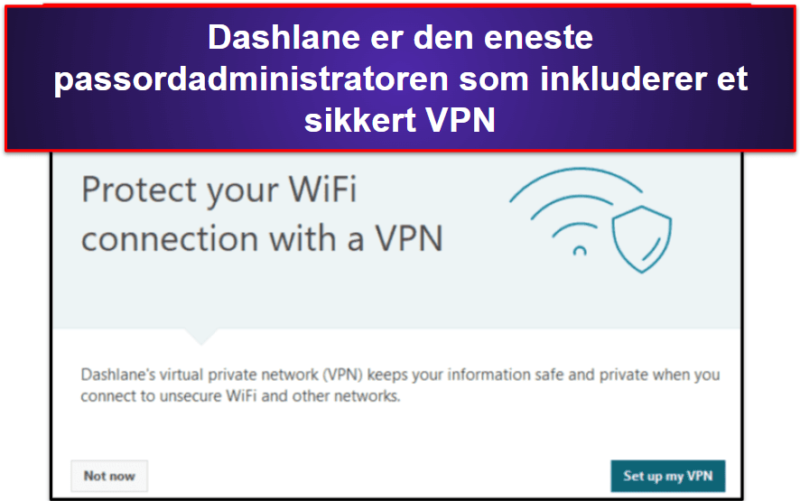
Dashlane tilbyr også et alternativ for kontogjenoppretting, der du kan generere en unik «gjenopprettingsnøkkel» på 28 tegn. Sammen med et ID-verifiseringssteg gir dette tilgang til kontoen din hvis du skulle glemme hovedpassordet. Det er helt essensielt å lagre denne nøkkelen utenfor Dashlane, for eksempel i et viktig dokument eller hos en betrodd kontakt via et sikkert notat i Secure Note.
Dashlane kan også hjelpe deg med å unngå phishing-trusler. Du blir varslet hvis du besøker en falsk side som ser ut som Dashlane. Premium-abonnementene inkluderer også varsel hvis du kopierer info fra Dashlane og limer det inn på en nettside som ikke er knyttet til den aktuelle innloggingen. Dette gir ekstra beskyttelse for de mest sensitive opplysningene dine.
Dashlane har markedets beste gratisabonnement. Det kommer med lagring for 25 passord på én enhet, og inkluderer autolagring og -utfylling, sikkerhetsrevidering av passord og passorddeling med et ubegrenset antall brukere. Gratis passordadministratorer er normalt svært begrenset, men Dashlane Free er et godt valg hvis du ikke vil investere i et premiumprodukt..
Dashlane har også tre premiumabonnementer, Advanced (for én bruker), Premium (for én bruker) ogFriends & Family (for opptil ti brukere). Dashlane Advanced har alle funksjoner, og er et svært god premiumabonnement for nybegynnere (det koster kun US$ 4.99 / per måned). Dashlane Premium er litt dyrere enn noen av konkurrentene, men det har flere funksjoner (inkludert et VPN med ubegrenset data) og mer funksjonalitet enn de fleste passordadministratorer. Du kan dessuten få 25 % rabatt når du bruker koden SAFETYD25 i kassen, det vil si at det koster US$ 4.99 / per måned (noe jeg mener er et ganske godt tilbud). Dashlanes abonnementer har en 30-dagers pengene-tilbake-garanti.
Konklusjon:
Dashlane er sikkert, enkelt å bruke, og det har mange fantastiske funksjoner, inkludert passordrevidering, passorddeling, overvåkning av det mørke nettet, 2FA og mye mer. Det er også en av få passordadministratorer på markedet med et VPN (og det er et ganske bra VPN). Dashlane Free inkluderer en gratis prøveversjon av Premium-abonnementet, og alle Dashlane-kjøp kommer med en risikofri 30-dagers pengene-tilbake-garanti.
Les den fullstendige Dashlane anmeldelsen >
🥉3. RoboForm — Best for avansert sjemautfylling
RoboForm har den beste automatiske skjemautfyllingen av alle passordadministratorene jeg testet. Selv om toppkonkurrenter som 1Password og Dashlane også fyller ut avanserte nettskjemaer for deg, kan RoboForm fylle ut selv de mest komplekse skjemaene med perfekt nøyaktighet med bare ett klikk.
Du bør også vite at RoboForm på Windows, Android og iOS støtter norsk, så du trenger ikke å bekymre deg for språkbarrierer når du navigerer i brukergrensesnittet.
Med RoboForm, kan du lage flere “Identiteter” for webskjema, med 8 ulike kategorier av informasjon, inkludert pass, kredittkort, og kjøretøy info. I løpet av testene mine kunne jeg lett fylle ut alle slags typer webskjema – fra de helt grunnleggende til sosiale media innlogging, til avanserte regnskap skjemaer – helt uten feil eller glemte felt!
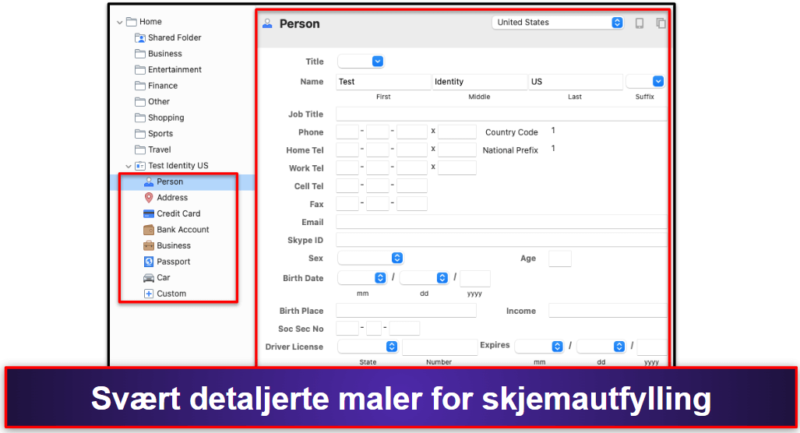
RoboForm kommer også med:
- Flere 2FA alternativer.
- Passord sikkerhetssjekk.
- Overvåking av datainnbrudd.
- Støtte for passordnøkkel.
- Sikker deling av passord og notater.
- Sikker lagring av bokmerker.
- Nødtilgang.
RoboForm er også veldig enkel å bruke. I testene mine kunne jeg enkelt dele pålogginger med andre brukere, gi nødtilgang til pålitelige kontakter og sjekke passordhvelvet for svake, gjentatte eller på annen måte kompromitterte passord. RoboForm integrerte også godt med 2FA-apper som Google Authenticator, og jeg hadde ingen problemer med å bruke biometriske pålogginger for å få tilgang til RoboForm-kontoen min.
RoboForm er blant få passordadministratorer som også lagrer programinnlogging. Denne funksjonen er praktisk, da den muliggjør lagring og autoutfylling i Windows-programmer som Spotify og Zoom.
RoboForm har også en passorddelingsfunksjon som viste seg å være veldig sikker og brukervennlig under testing. Men, den er litt begrenset når det kommer til sikkerhetsalternativer for enkeltelementer. Når du deler et enkeltelement, kan mottakeren kun vise det ─ det er ikke mulig å la dem redigere eller dele det videre. RoboForm har riktignok slike alternativer for delte mapper, men det er altså forbedringspotensiale. Tjenesten når ikke helt opp til toppkonkurrenter som 1Password, der du får granulære innstillinger for hvert passord som deles.
Noe av det jeg liker best med RoboForm er den sikre bokmerkelagringen, som lar brukerne lagre og synkronisere bokmerker fra en stasjonær nettleser til en hvilken som helst enhet med RoboForm installert. Denne funksjonen fungerte perfekt i testene mine, slik at jeg umiddelbart fikk tilgang til alle favorittnettstedene mine på alle enhetene mine.
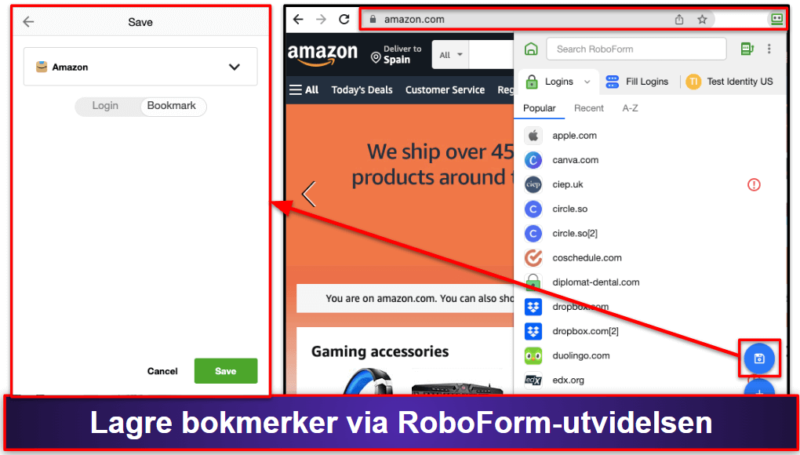
RoboForm Free har skjemautfylling, sjekk av passordstyrke, og sikker lagring av bokmerker. RoboForm Premium er hvor du får synkronisert på tvers av et ubegrenset antall enheter, 2FA, og sky backup. RoboForm Family tilbyr det samme, men legger til lisenser for opp til 5 brukere.
Alle abonnementer er langt rimeligere enn de fleste andre passordadministratorene. RoboForm Premium koster kun US$ 0.89 / per måned, mens Family koster kun US$ 1.42 / per måned. RoboForm er dermed et av de beste valgene for brukere med stramt budsjett. Alle abonnementene til RoboForm kommer med en 30-dagers pengene-tilbake-garanti.
Konklusjon:
RoboForm er en utmerket passordbehandler med markedets beste utfylling av skjemaer. RoboForm kommer også med førsteklasses sikkerhetsutstyr som 2FA, revisjon av passordstyrke, sikker lagring av bokmerker, sikker skylagring, nødtilgang og mer. RoboForms gratisabonnement kommer med en 30 dagers gratis prøveversjon av RoboForms Premium-abonnement, noe som er billigere enn de fleste konkurrenter. Alle RoboForm-abonnementer har en 30 dagers pengene-tilbake-garanti.
Les den fullstendige RoboForm anmeldelsen >
4. NordPass — Den mest intuitive passordadministratoren (med best brukergrensesnitt)
NordPass er en brukervennlig passordadministrator. Den inkluderer ikke like mange ekstrafunksjoner som konkurrentene, f.eks. 1Password og Dashlane, men du får enestående passordbeskyttelse i et intuitivt grensesnitt. Dette gjør det til et av de beste valgene for nybegynnere og ikke-tekniske brukere i 2025.
NordPass bruker XChaCha20-kryptering, og hevder at denne krypteringsmetoden er sikrere enn 256-bits AES-kryptering, som de fleste passordadministratorer bruker. Men, hackere har aldri klart å knekke noen av disse metodene, og det er dermed vanskelig å si hvilken som er best. Tjenesten har også nullkunnskapslagring, slik at selv ikke de ansatte har tilgang til dataene dine hvis du glemmer hovedpassordet ditt. Men, takket være biometrisk innlogging på Windows, Mac og mobilenheter, trenger du ikke engang å huske et hovedpassord. NordPass inkluderer også et godt utvalg av flertrinnsautentisering (MFA), noe som gjør det enkelt å beskytte kontoen din mot datatyveri.
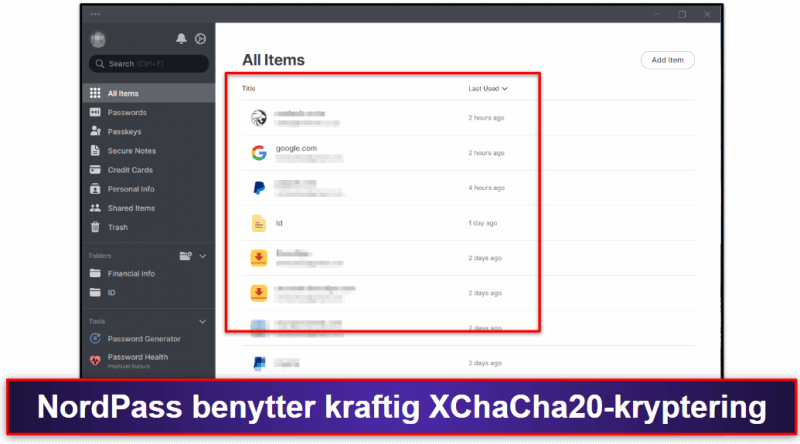
Ekstrafunksjonene som kommer med NordPass inkluderer:
- Støtte for passordnøkkel.
- Passordkontroll.
- Passorddeling.
- Overvåkning av det mørke nettet.
- Synkronisering på flere enheter.
- Biometrisk innlogging.
- 3 GB sikker fillagring.
NordPass kommer fra sikkerhetsteamet som står bak NordVPN (et av de beste VPN-ene i 2025). Det er relativt nytt, og funksjoner blir lagt til kontinuerlig, for eksempel skjemautfylling og ulike grensesnittalternativer. NordPass har ikke spesielt mange funksjoner enda, men veier opp for dette med et enkelt og intuitivt grensesnitt. Under testing hadde jeg ingen problemer med å importere passord, generere nye passord og lagre nye innloggingsopplysninger via NordPass’ fantastiske nettleserutvidelser.
NordPass gjør det også svært enkelt å dele passord. Alt du trenger å gjøre er å angi e-postadressene til folk du ønsker å dele passordene dine med, velge hvor mye tilgang du vil gi dem og klikke på Del. Verktøyet er ikke like omfattende som 1Passwords passorddeling (som lar deg dele hele passordhvelv), men det er likevel ganske bra.
Jeg liker også at NordVPN gir premiumbrukere 3 GB sikker fillagring. Dette er langt bedre enn mange konkurrenter, inkludert LastPass, som kun tilbyr 1 GB sikker fillagring. Det er ingen begrensninger på hvilke filtyper du kan laste opp med NordPass (men enkeltfiler kan ikke overskride 50 MB). Du kan knytte filer både til lagrede passord og identiteter, noe som er ganske kult.
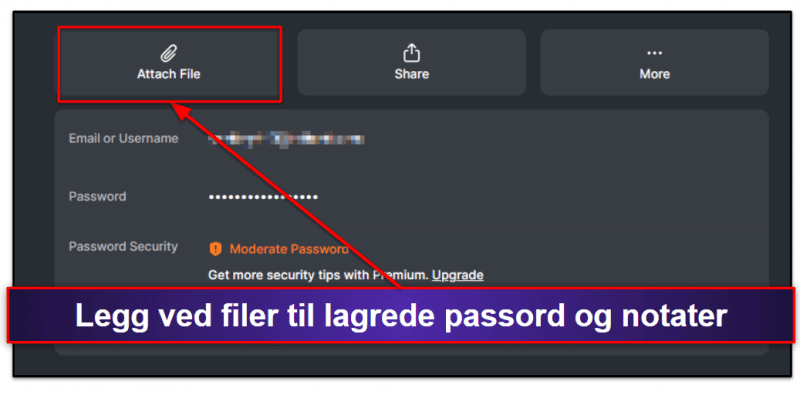
Prisen er ganske lav, og abonnementene koster fra US$ 1.29 / per måned. Det finnes en gratisversjon, men du kan kun være logget inn på én enhet om gangen, noe som er en ulempe. Ved å oppgradere til NordPass Premium får du ubegrenset passorddeling og dekning for et ubegrenset antall enheter. Hvis du oppgraderer til NordPass Family får du de samme funksjonene, og lisens for opptil seks brukere.
Konklusjon:
NordPass har et strømlinjeformet, intuitivt grensesnitt, noe som gjør det til et bra valg for brukere som er ute etter en enkel og brukervennlig passordadministrator. Tjenesten benytter en av de sterkeste krypteringsmetodene på markedet, og har nullkunnskapslagring og gode MFA-alternativer. NordPass har ikke mange funksjoner, men det er enkelt å generere og lagre nye passord og dele innloggingsopplysninger med andre brukere. Du kan prøve NordPass med en 30-dagers pengene-tilbake-garanti.
Les hele anmeldelsen av NordPass >
5. Keeper — Den mest sikre passordbehandlingen
Keeper er en intuitiv passordbehandler som kommer med et veldig høyt sikkerhetsnivå — 256-bit AES-kryptering, en nullkunnskapspolicy og et bredt utvalg av flerfaktorautentiseringsalternativer (MFA), inkludert kompatibilitet med 2FA-apper som Google Authenticator, samt avanserte ansikts- og fingeravtrykkspålogginger på mobile enheter og smartklokker.\
I tillegg til at det er svært sikkert, er Keeper ekstremt enkelt å bruke. Alle funksjonene fungerte perfekt under testing. Keeper gav meg umiddelbart muligheten til å lagre alle nyopprettede innlogginger, og fylte ut både passord og nettskjema automatisk.
I tillegg til å være veldig sikker, er Keeper også ekstremt enkel å bruke — og alle funksjonene fungerte perfekt under alle testene mine. Keeper tilbød seg øyeblikkelig å lagre alle mine nyopprettede pålogginger, og den fylte nøyaktig ut både passord og webskjemaer. Jeg fant det også utrolig enkelt å dele pålogginger med andre brukere, samt sette opp spesifikke delingstillatelser – standardinnstillingen for deling av passord er «skrivebeskyttet», men jeg kunne gi andre mer kontroll over delte passord med bare ett klikk.
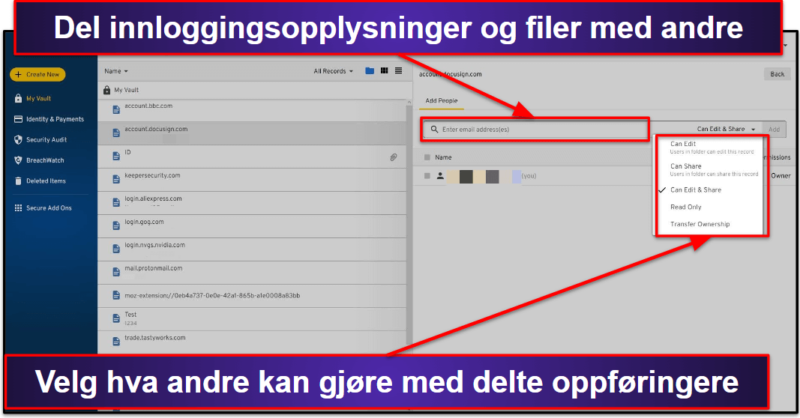
Keeper lar deg også lagre mye annen informasjon i hvelvet ditt. Her finner du 20 maler der du kan legge til opplysninger fra førerkort, fødselsattest, helseforsikring, medlemskap, programvarelisenser og mye mer.
Keeper har også ekstrafunksjoner som:
- Sikre meldinger (KeeperChat).
- Kryptert skylagring (10 GB på familieabonnementet).
- Revisjon av passordsikkerhet.
- Overvåkning av det mørke nettet (betalt tillegg).
Den sikre meldingsappen er en av de tingene jeg elsker mest med Keeper. KeeperChat er en kryptert messenger som kommer med et bredt utvalg av alternativer for sikker sending og mottak av meldinger, inkludert tilbaketrekking av meldinger, selvdestruksjon og et privat galleri for lagring av bilder og videoer.
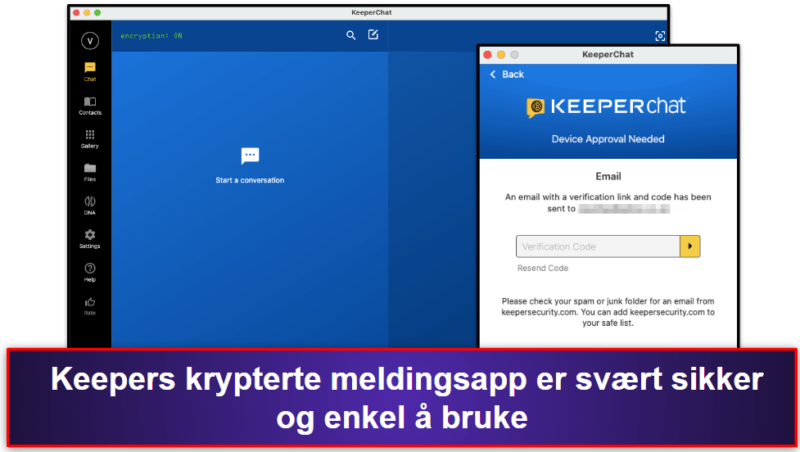
Keeper har også mer skylagring enn andre passordadministratorer. Mens konkurrenter som 1Password og Dashlane inkluderer 1 GB skylagring per person, har Keeper 10 GB skylagring i familieabonnementet, med muligheten til å oppgradere til så mye som 100 GB (ingen andre passordadministratorer tilbyr så mye skylagring).
Keeper har en veldig begrenset gratis versjon – den inkluderer ikke de fleste av keeper sine funksjoner og kan bare brukes på 1 enhet. Keeper Unlimited er hvor du får ubegrenset med passord på ubegrenset med enheter, passord deling, og multifaktorautentisering. Keeper Family gir deg opp til 5 lisenser og 10 GB skylagring. Valgfrie tillegg for begge planene inkluderer mørk nettovervåking og opptil 100 GB skylagring.
Keeper kan bli litt dyrt hvis du får alt tilleggsutstyret, men det er også en av de mest verdifulle tilbudene på markedet — og du kan spare50% i rabatt på abonnementet ditt ved å bruke kupongen under. Da får du Keeper Unlimited for kun US$ 1.67 / per måned og Keeper Family for kun US$ 3.54 / per måned.
Konklusjon:
Keeper er en svært sikker passordadministrator som tilbyr all beskyttelse du trenger for å administrere passordene dine på en sikker måte. Det har massevis av sikkerhetsfunksjoner; sterk kryptering, revisjon av passordstyrke, en kryptert meldingsapp og mer lagringsplass (10–100 GB) enn alle andre konkurrenter. Keeper har mange ulike prispunkter både for enkeltpersoner og familier, og det er derfor enkelt å finne et abonnement som passer for behovene og budsjettet ditt. Du kan teste alle premiumfunksjoner i Keeper med en 30-dagers gratis prøveversjon.
Les den fullstendige Keeper anmeldelsen >
6. LastPass — Enestående gratisabonnement
LastPass er sikkert og brukervennlig, og det har mange funksjoner og et svært bra gratisabonnement. Det er en av få gratis passordadministratorer som lar enkeltbrukere lagre ubegrenset antall passord (på enten mobil eller PC, men ikke begge) og dele et ubegrenset antall passord (med kun én bruker).
Merk at LastPass’ grensesnitt for Windows, Android og iOS er tilgjengelig på norsk.
LastPass Free har også:
- Kontogjenoppretting.
- Enkel flertrinnsautentisering..
- Sikker lagring av notater.
LastPass er også den eneste passordadministratoren som tilbyr flere gjenopprettingsalternativer, inkludert SMS-gjenoppretting, hint for hovedpassord og et engangspassord for gjenoppretting. Disse alternativene gjør det enkelt å få tilgang til LastPass-hvelvet ditt hvis du skulle glemme hovedpassordet ditt.
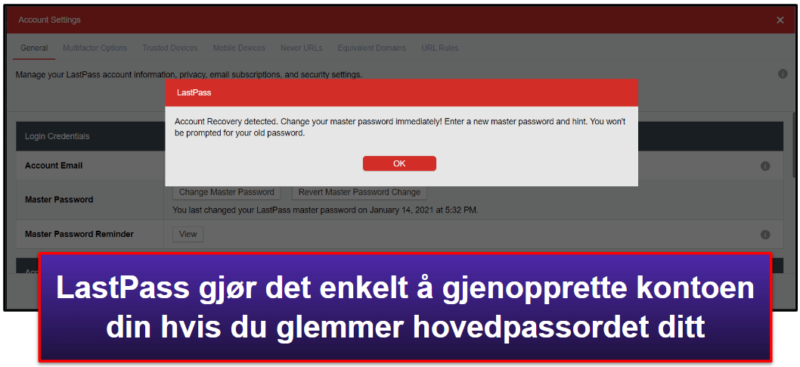
Jeg liker at LastPass tilbyr flere gjenopprettingsalternativer, inkludert SMS-gjenoppretting, hint for hovedpassord og et engangspassord for gjenoppretting. Disse alternativene gjør det enkelt å få tilgang til LastPass-hvelvet ditt hvis du skulle glemme hovedpassordet.
Jeg liker også LastPass sine MFA muligheter — de synkroniseres med den innebygde LastPass Authenticator og tredjepart apper som Google Authenticator og Microsoft Authenticator. LastPass sine betalte abonnementer inkluderer også avanserte MFA muligheter, inkludert YubiKey, Sesame, og fingeravtrykk autentisering.
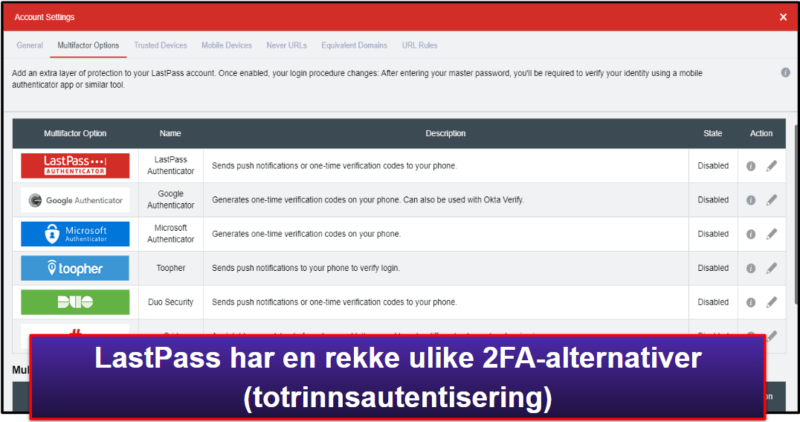
Ved oppgradering til LastPass Premium får du også mange ekstrafunksjoner utover avansert MFA, inkludert passorddeling med flere brukere, overvåkning av det mørke nettet, nødtilgang og 1 GB skylagring.
LastPass Premium koster US$ 1.50 / per måned, noe som er et ganske bra tilbud, selv om det er dyrere enn noen av konkurrentene, som RoboForm. LastPass Families inkluderer lisenser for opptil seks brukere for kunUS$ 2.00 / per måned, noe som gjør det til et av de beste familiealternativene på markedet.
Konklusjon:
LastPass har et ganske bra gratisabonnement, med en rekke funksjoner som alternativer for kontogjenoppretting, enkel MFA og ubegrenset deling med én annen bruker. LastPass Free tillater kun passordsynkronisering mellom én enhetstype (mobil eller PC), mens oppgradering til LastPass Premium gir deg muligheten til å synkronisere på alle enheter. I tillegg får du ubegrenset passorddeling med flere brukere, overvåkning av det mørke nettet, avansert MFA og mye mer. LastPass Free kommer med en 30-dagers gratis prøveversjon av LastPass Premium.
Les den fullstendige LastPass anmeldelsen >
7. Total Password — pålitelig passordadministrator med ekstern utlogging
Total Password tilbyr et nyttig sett med funksjoner, som et eksternt utloggingsverktøy kalt Sikre meg og hvelvrevidering. Som de fleste andre alternativene på denne listen, benytter det 256-bits AES-kryptering for å sikre kontoene dine. I tillegg har tjenesten strenge retningslinjer mot loggføring. Men, det har ikke like mange funksjoner som toppvalgene mine 1Password og Dashlane (det har for eksempel ikke passorddeling eller overvåkning av det mørke nettet).
Når det er sagt, har Total Password et enkelt og intuitivt grensesnitt på norsk i Chrome. Autolagring- og autofyllfunksjonene fungerte perfekt under testing, og passordgeneratoren er også bra.
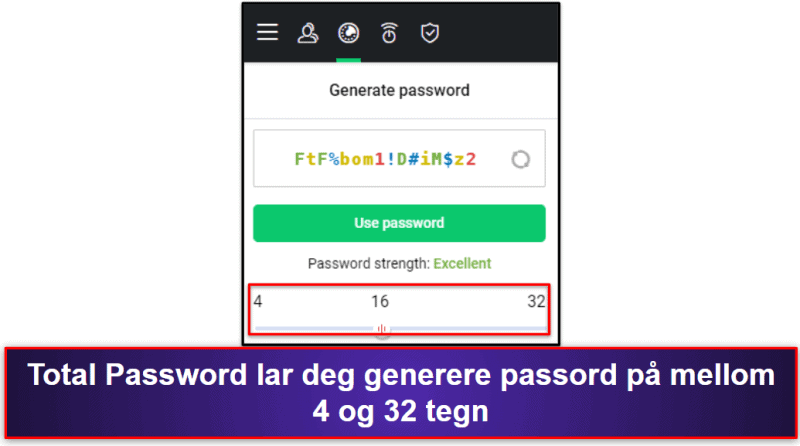
Sikre meg-verktøyet er nyttig hvis du har mistet eller blitt frastjålet enheten din, eller til og med hvis du ved et uhell har lagt den igjen et sted ulåst. Med dette verktøyet kan du logge ut av Total Password-kontoen din eksternt på alle enheter, noe som reduserer risikoen for uautorisert tilgang. Du kan også bruke det til å logge ut av alle nettsider du er logget inn på, og slette nettleserhistorikken din. Alt dette kan komme godt med.
Som en ekstra bonus kommer Total Password i pakke med Total Adblock, en egen nettleserutvidelse som filtrerer ut reklame på ulike plattformer. Dette forbedrer i stor grad nettleseropplevelsen. I tillegg beskytter det nettleserdataene dine mot tredjeparts sporere, noe som gir ekstra personvern på nettet.
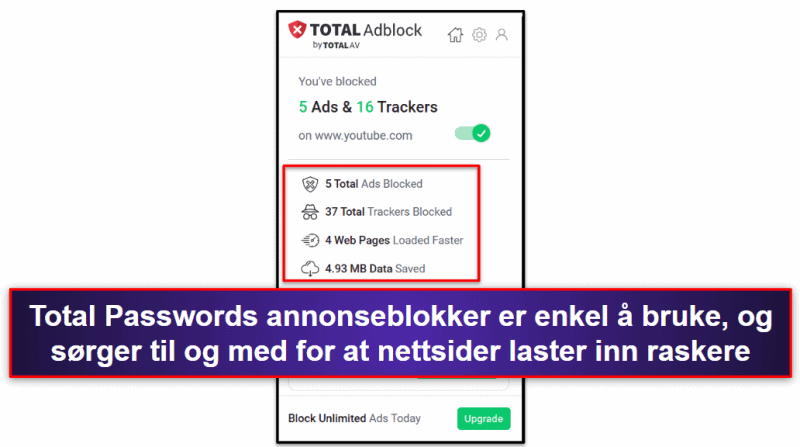
Total Password kan kjøpes som et frittstående produkt til US$ 1.99 / per måned eller som del av TotalAV Total Security-pakken for US$ 49.00 / år. Jeg liker at Total Password tilbyr begge alternativer. Men, personlig ville jeg valgt pakken, da den inneholder flere sikkerhetsfunksjoner; enestående antivirus, sikkert VPN, gode optimeringsverktøy og mer. Alle abonnementer kommer med en 30-dagers pengene-tilbake-garanti.
Konklusjon:
Total Password har et godt utvalg av viktige funksjoner og et par unike tilleggsverktøy som Total Adblock. Grensesnittet er intuitivt, og det byr på god sikkerhet for nettdataene dine. Selv om det kanskje mangler noen av ekstrafunksjonene du får hos konkurrentene, er det en solid passordadministrator til en rimelig pris. Hvis du velger TotalAVs Total Security-pakke, får du en del mer valuta for pengene dine.
Les hele anmeldelsen av Total Password
8. Sticky Password — Bærbar USB-versjon og lokal lagring
Sticky Password er en enkel, men intuitiv passordadministrator. Den kommer med nyttige funksjoner som overvåkning av det mørke nettet, lokal datalagring og en bærbar USB-versjon av programmet (svært få konkurrenter tilbyr disse funksjonene). Men, den har færre funksjoner enn toppvalgene mine, 1Password og Dashlane.
Du kan velge å lagre dataene dine i Sticky Passwords sikre sky eller på det lokale nettverket ditt – det er fint at Sticky Password gir deg muligheten til å velge. Jeg velger å lagre og synkronisere passord, kredittkort og andre personopplysninger lokalt på enheten min, noe som er litt mer sikkert enn å bare lagre all informasjon i Sticky Passwords sikre sky.
Sticky Passwords overvåkning av det mørke nettet er også svært bra. Verktøyet skanner det mørke nettet og varsler deg om eventuelle sikkerhetsbrudd som involverer passordene dine, men det fungerer annerledes enn de fleste konkurrentene. Flesteparten av passordadministratorene med overvåkning av det mørke nettet bruker Have I Been Pwned?, en gratis database som er tilgjengelig for alle. Sticky Password samarbeider i stedet med Crossword Security – et britisk selskap som spesialiserer seg i å beskytte dataene dine på nettet. Dette er spesielt fint når du tenker på at noen konkurrenter, inkludert Avira, ikke tilbyr overvåkning av det mørke nettet i det hele tatt.
Favorittfunksjonen min fra Sticky Password er likevel USB-passordadministratoren. Den lar deg laste ned en bærbar versjon av passordadministratoren på en USB-disk, som kan brukes til å få tilgang til alle passord og andre persondata på en hvilken som helst Windows-PC.
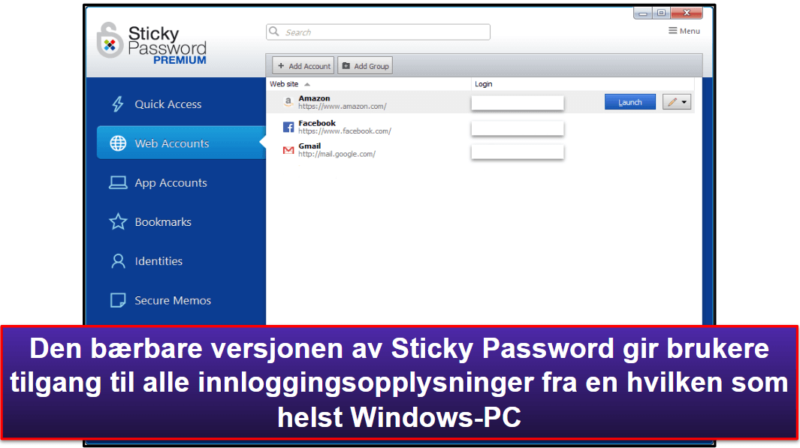
Sticky Password er også svært intuitivt og enkelt å bruke. Under testing kunne jeg enkelt dele passord med andre brukere, og funksjonene for autolagring og autoinnfylling fungerte akkurat slik de skulle. Jeg liker også at Sticky Password lar deg lagre og automatisk fylle inn innloggingsopplysninger for spesifikke Windows-apper som Skype og iTunes. Bortsett fra RoboForm, er det ikke mange andre premium passordadministratorer som tilbyr denne funksjonen.
Men, Sticky Password har ikke et like stort utvalg av funksjoner som andre topp passordadministratorer har, for eksempel 1Password, Dashlane og Keeper – det har ikke sikker fillagring, og heller ikke unike ekstrafunksjoner som 1Passwords Travel Mode eller Dashlanes VPN.
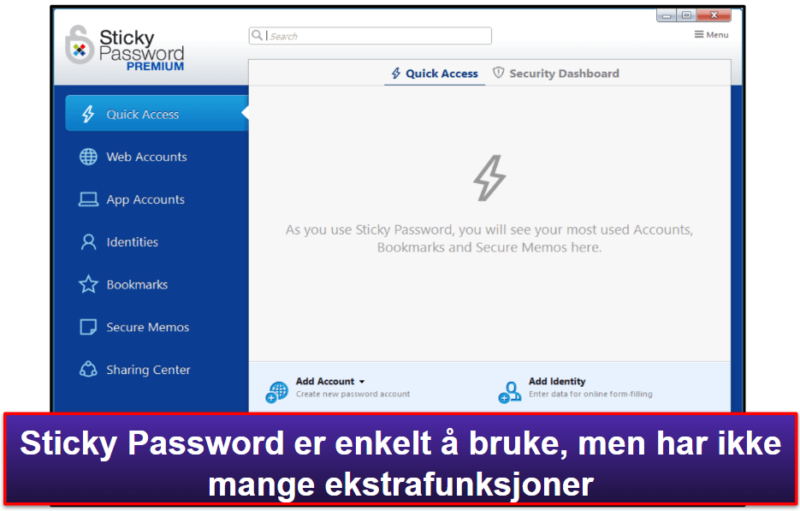
Sticky Password gir deg også muligheten til å kjøpe et livstidsabonnement, noe som er et godt tilbud, men du kan få bedre passordadministratorer til lignende pris. Hvis du er interessert, tilbyr Sticky Password en 30-dagers pengene-tilbake-garanti på alle abonnementer.
Konklusjon:
Sticky Password har alt en passordadministrator må ha, pluss noen unike ekstrafunksjoner. Dette inkluderer lokal datalagring og en bærbar versjon av programmet. Sticky Password Free kommer med en 30-dagers gratis prøveversjon av Sticky Password Premium, og alle kjøp har en risikofri 30-dagers pengene-tilbake-garanti (en andel av hvert premium-kjøp går dessuten direkte til Save the Manatee Club, en ideell organisasjon for bevaring av manater).
Les den fullstendige Sticky Password anmeldelsen >
9. Avira Password Manager — Enkelt oppsett og intuitive funksjoner
Avira Password Manager er veldig enkelt å sette opp og bruke, som gjør det et flott valg for ikke-tekniske brukere. Selv om det ikke finnes et Avira Password Manager program for PC, er nettleser tillegget svært intuitivt, i tillegg til at det har et rent og ryddig grensesnitt. iOS og Android appene er også svært intuitive med funksjoner som er enkle å navigere.
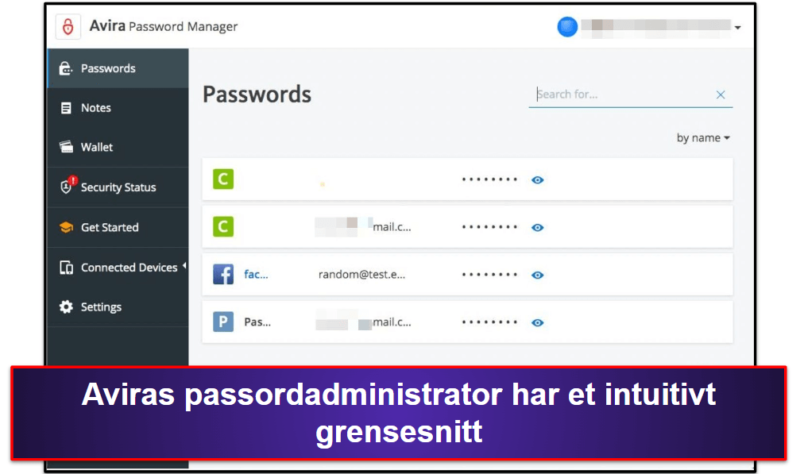
Avira tilbyr et godt utvalg med funksjoner, deriblant ubegrenset passordlagring, synkronisering på tvers av enheter, auto-login, varsling ved datainnbrudd, overvåkning av passordsikkerhet, biometrisk innlogging på mobil, en innebygd 2FA godkjenner, og 1GB sikker fillagring.
Men, Avira mangler mange viktige verktøy, som avanserte 2FA-alternativer (det inkluderer kun SMS-autentisering), passorddeling, import av sikre passord og nødtilgang. Alt dette er inkludert hos konkurrenter som Dashlane og LastPass.
Avira tilbyr de fleste passordbehandlingsfunksjonene sine gratis, men for å få tilgang til passordsikkerhetsrevisjon og datainnbruddsvarsler, må du oppgradere til Avira Password Manager Pro, som koster US$ 2.66 / per måned. Selv om Pro-planen er ganske rimelig, er den ikke så innholdsrik som toppkonkurrenter som Dashlane, Keeper og Roboform. Når det er sagt, er Avira Password Manager et godt valg for brukere som trenger en intuitiv passordbehandling som fungerer akkurat som lovet. Du kan også få Aviras passordbehandler som en del av Avira Prime, en av de beste og rimeligste internettsikkerhetspakkene på markedet i 2025.
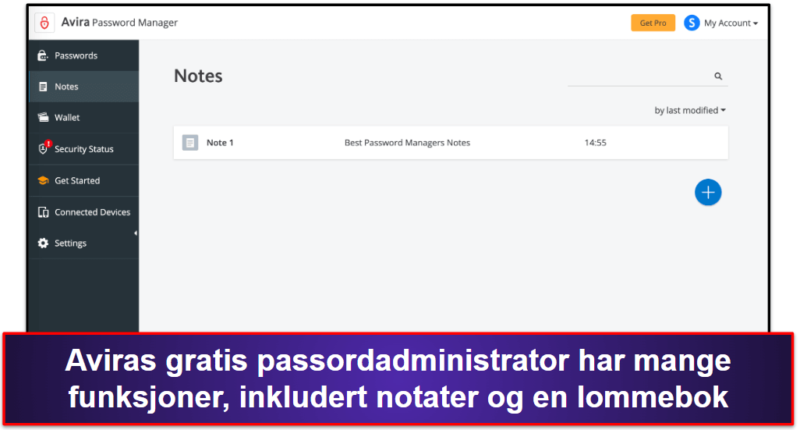
Du kan også få Aviras passordadministrator som del av Avira Prime, en av de beste og rimeligste sikkerhetspakkene på markedet i 2025. Avira Prime inkluderer en enestående malware-skanner, nettbeskyttelse, et VPN, verktøy for systemoptimering og mye mer. Det dekker opptil fem enheter på alle operativsystemer, og koster kun US$ 59.99 / år. Alle kjøp av Avira kommer med en generøs 60-dagers pengene-tilbake-garanti.
Konklusjon:
Avira Password Manager er intuitiv og kommer med et anstendig sett med funksjoner, inkludert datainnbruddsvarsler og 1 GB sikker fillagring. Avira er ikke så avansert som veletablerte konkurrenter som 1Password og Dashlane — Jeg vil gjerne se Avira legge til funksjoner som passorddeling, nødtilgang og flere 2FA-alternativer. Men Avira er veldig enkel å sette opp og bruke, og den har en 60-dagers pengene-tilbake-garanti.
Les den fullstendige Avira Password Manager anmeldelsen >
10. Password Boss — God verdi med mange ekstrafunksjoner
Password Boss er en brukervennlig passordadministrator. Den har et intuitivt grensesnitt og mange veldesignede og nyttige funksjoner, inkludert sikker passordlagring, enkel 2FA, revisjon av passordstyrke og skylagring.
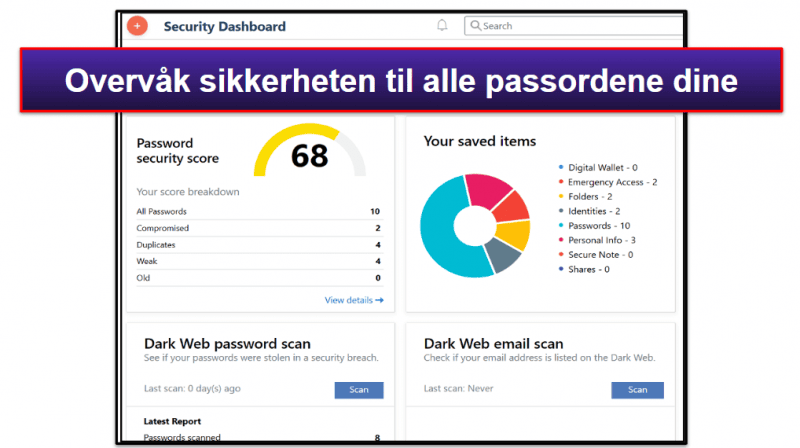
Password Boss doesn’t har ikke spesielt mange funksjoner som gjør det skiller seg fra konkurrenter som Dashlane, men det er ganske bra for ikke-tekniske brukere som er ute etter et program med mange funksjoner. Det er svært sikkert, enkelt å bruke og har alle nødvendige funksjoner for passordadministrering, pluss noen få nyttige ekstrafunksjoner.
Jeg liker også Password Boss’ skreddersydde nødtilgang. Den gir utvalgte kontakter tilgang til bestemte passord i en nødssituasjon. Dette er noe jeg ikke har sett hos de fleste andre passordadministratorer (LastPass har et bra nødalternativ, men du kan kun gi tilgang til alle passordene dine, og ikke utvalgte passord).
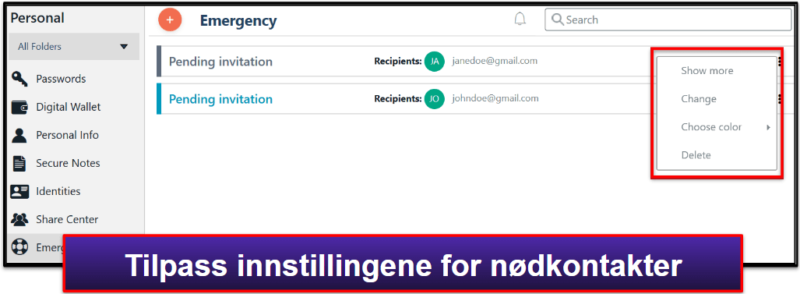
Password Boss har i tillegg en digital lommebok for sikker lagring av kredittkort, bankkontoer og andre personlige opplysninger, noe som gjør det enklere å utføre nettransaksjoner. Tjenesten har også en svært intuitiv og veldesignet funksjon for passorddeling, og jeg liker at du kan sette passord til «Password not visible» (passord ikke synlig) slik at mottakeren kan bruke det uten å se det.
Password Boss’ premiumabonnement koster US$ 2.50 / per måned. Dette er rimeligere enn de fleste konkurrerende merkene, men mangler noe av funksjonaliteten andre tilbyr. Det finnes også et gratisabonnement, men det er begrenset til én enhet, og du kan kun dele opptil fem passord. Password Boss kommer med en 30-dagers pengene-tilbake-garanti.
Konklusjon:
Password Boss er en intuitiv passordadministrator med svært nyttige ekstrafunksjoner. Den har ingen unike funksjoner, men alle verktøyene de fleste brukere trenger for sikker lagring av passord, inkludert passorddeling, passordrevisjon, nødtilgang og mye mer. Det er et bra valg for ikke-tekniske brukere, og du kan prøve det med en gratis 30-dagers prøveversjon og en 30-dagers pengene-tilbake-garanti.
Les den fullstendige Password Boss anmeldelsen >
Bonus. Bitwarden — Beste alternativ med åpen kildekode
Bitwarden er en timelig åpen kilde-basert passordadministrator med enestående sikkerhetsfunksjoner. Den beskytter brukerdata med standard sikkerhetsfunksjoner som 256-bits AES-kryptering, nullkunnskapslagring og en rekke 2FA-alternativer, i tillegg til ekstrafunksjoner som lokal datalagring, revisjon av passordsikkerhet og overvåkning av databrudd.
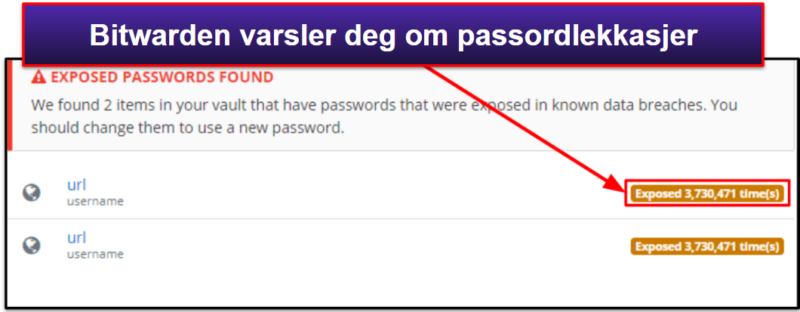
Jeg liker virkelig at jeg kan lagre min egen informasjon offline – jet har en sikker servere og liker å holde min private informasjon utenfor skyen når jeg kan.Jeg liker også at Bitwarden har et internett passordhvelv, som gjør det mulig å få tilgang til passord fra alle datamaskiner – jeg kunne få tilgang til mitt Bitwarden hvelv og logge inn på Netflix på en venns datamaskin. Men, Bitwarden er ikke like intuitivt som andre programmer på denne listen. Enkelte av Bitwarden sine funksjoner kan være vanskelig for ikke-tekniske brukere å navigere (som å sette opp organisasjoner for sikker passorddeling og synkronisering), så jeg anbefaler det ikke for brukere som aldri har brukt en passordbehandler tidligere, eller som ikke er særlig tekniske.
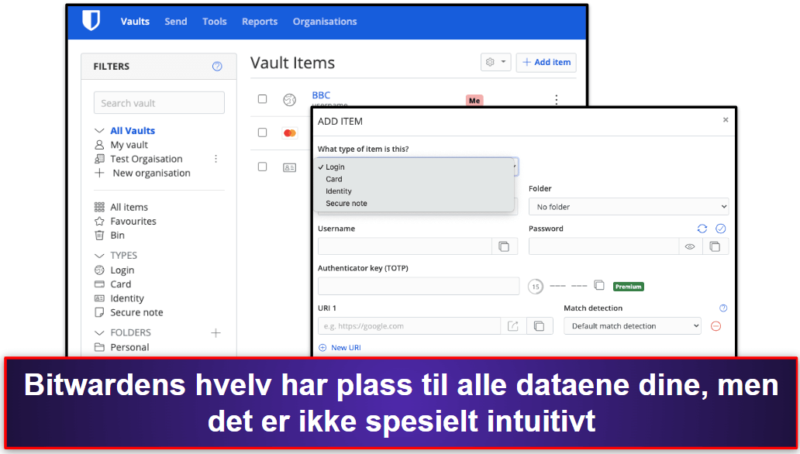
Bitwarden Premium kommer med alle funksjoner nevnt ovenfor for én bruker, og koster US$ 1.00 / per måned, mens Families-abonnementet koster US$ 3.33 / per måned og dekker opptil seks brukere. Premiumabonnementer kommer med en 30-dagers pengene-tilbake-garanti.
Konklusjon:
Bitwarden er en rimelig passordbehandler med åpen kildekode og mange avanserte funksjoner — som lokal datalagring, en 2FA kodegenerator og et internett-passordhvelv. Men, Bitwarden er ikke like enkel å bruke som de andre produktene på denne listen — deling og synkronisering av passord mellom brukere gjøres unødvendig komplisert, i tillegg er det mangel på funksjonalitet sammenlignet med andre tjenester. Alle Bitwarden kjøpene kommer med en 30-dagers pengene-tilbake garanti.
Les den fullstendige Bitwarden anmeldelsen >
Bonus. Norton Password Manager — Beste kombinasjon av antivirus med passordbehandling
Norton Password Manager er en gratis passordadministrator som kommer med Norton 360s premium antivirusabonnementer. Det har bransjeledende sikkerhet, inkludert uknekkelig 256-bits AES-kryptering, nullkunnskapsarkitektur og enkel 2FA, samt ekstrafunksjoner som revidering av passordhvelv.
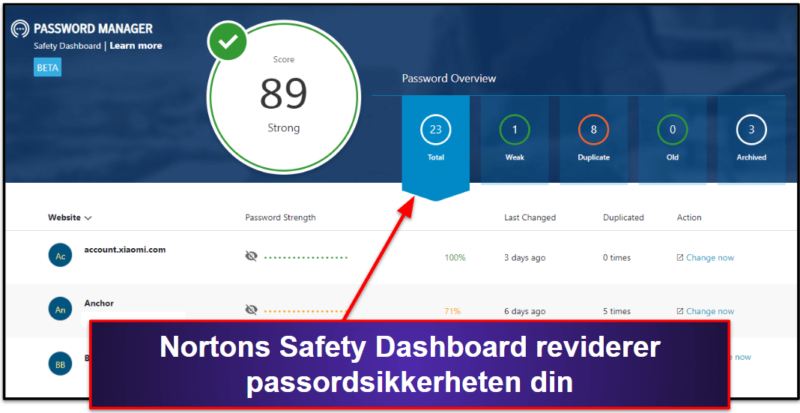
Norton Password Manager er også et av få gratisprodukter som tilbyr ubegrenset passordlagring på et ubegrenset antall enheter (Avira Password Manager er en annen bra passordadministrator som kommer i pakke med antivirus som ikke har passord- eller enhetsbegrensninger). Men, Norton Password Manager mangler mange sikkerhetsfunksjoner du får med tjenester som Dashlane eller 1Password – det har ikke passorddeling, alternativer for kontogjenoppretting eller innebygget autentisering. Både Dashlane og 1Password kommer med unike ekstrafunksjoner som VPN og reisemodus.
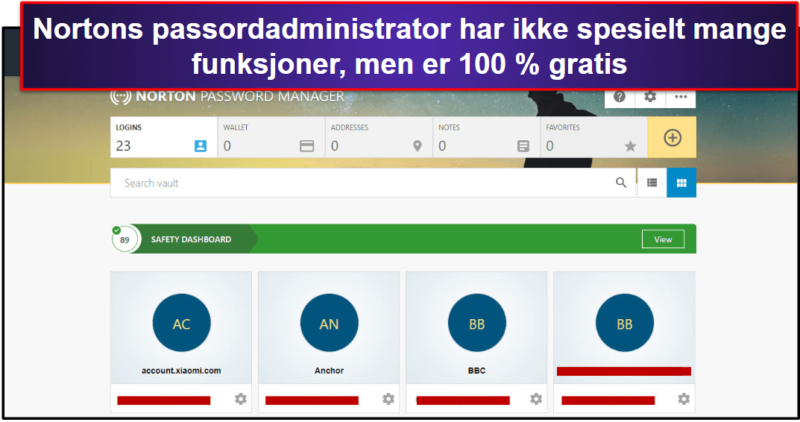
På den annen side inkluderer Nortons 360-versjoner flere funksjoner enn nesten alle konkurrenter. For kun US$ 49.99 / år**, har Norton 360 Deluxe perfekte deteksjonsrater for skadelig programvare, ekstrautstyr som en VPN, foreldrekontroll og dark web-overvåking, og intuitive apper for alle større plattformer. Norton 360 er vår beste anbefaling for antivirus i 2025, så hvis du leter etter en fullverdig internettsikkerhetspakke som også har en god passordbehandling, blir den ikke bedre enn Norton. Hvis du allerede har et godt antivirus installert, kan du også laste ned Norton Password Manager nettleserutvidelse og mobilapp gratis.
Konklusjon:
Norton Password Manager er en helt grei gratis passordadministrator som kommer i pakke med markedets beste sikkerhetspakke. Det er sikkert og enkelt å bruke, men mangler viktige funksjoner som passorddeling og kontogjenoppretting. Men, Nortons antivirusabonnementer inkluderer alle sikkerhetsfunksjoner du trenger for å sikre enheten og dataene dine, inkludert malware-beskyttelse i sanntid, nettbeskyttelse, VPN, foreldrekontroller og mye mer. Norton Password Manager er også tilgjengelig som gratis nedlasting, og alle Norton-kjøp kommer med en risikofri 60-dagers pengene-tilbake-garanti.
Les den fullstendige Norton Password Manager anmeldelsen >
Sammenligningstabell over alle topprodukter – 2025
Hvordan fungerer passordadministratorer?
Passordbehandlere lagrer alle passordene dine i et kryptert hvelv bare du kan få tilgang til og automatisk fylle ut legitimasjonen din når du logger på nettkontoer. For å sikre at passordhvelvet ditt er 100% sikkert, krypterer passordbehandlere av topp kvalitet passordene dine med 256-biters AES-kryptering — samme type kryptering som banker og militære over hele verden bruker for å sikre dataene sine. De er også bygget ved hjelp av null-kunnskapsarkitektur, noe som betyr at den eneste måten å få tilgang til passordhvelvet på er med et hovedpassord bare du kjenner. Hovedpassordet er det eneste passordet du trenger å huske.
Ved å bruke en passordadministrator kan du også generere nye passord som er umulig å knekke. Disse passordene kan inneholde store bokstaver, små bokstaver, siffer og symboler. De fleste passordadministratorer genererer passord som har mer enn 16 tegn, men noen, som RoboForm, kan opprette passord med mer enn 500 tegn.
De beste passordadministratorene tilbyr også en rekke ekstra sikkerhetsfunksjoner, inkludert:
- To-faktor autentisering (2FA) — bruker en annen bekreftelsesmetode (i tillegg til passordet) for å sikre identiteten din.
- Passwordrevisjon — analyserer alle passordene i hvelvet ditt og flagger eventuelle svake, gjenbrukte eller kompromitterte passord.
- Overvåkning av datainnbrudd — sjekker det mørke nettet for å se om noen av passordene dine har vært involvert i et datainnbrudd.
- Passorddeling — lar deg trygt dele alle pålogginger med andre brukere og lar deg angi tillatelsesnivåer.
- Nødtilgang — lar deg angi en nødkontakt som kan få tilgang til passordhvelvet ditt i tilfelle du ikke er i stand til det.
Noen passordbehandlere går også et skritt videre og tilbyr ekstrautstyr som skjulte hvelv, personvernkort, et virtuelt privat nettverk (VPN) eller bokmerkelagring. 1Password har reisemodus som lar deg skjule visse passord når du krysser grenser, samt virtuelle betalingskort som lar deg skjule det faktiske kortnummeret ditt når du kjøper ting på nettet. Dashlane er det eneste merket på denne listen med en VPN, som krypterer nettlesertrafikken din og holder alle nettaktivitetene dine skjult, og RoboForm er en av de sjeldne passordbehandlerne som lar deg lagre og synkronisere bokmerker på en sikker måte.
Alle passordbehandlere på denne listen tilbyr også ubegrenset synkronisering på tvers av enheter, operativsystemer og nettlesere. Mange tilbyr også gode familieversjoner med brukervennlige dashbord for familieadministrasjon. De fleste passordbehandlere støtter opptil 6 brukere, mens 1Password lar deg legge til et ubegrenset antall brukere for en liten avgift per bruker.
Hvordan velge den beste passordadministratoren i 2025
- Se etter avanserte sikkerhetsfunksjoner. De beste passordadministratorene på markedet har 256-bits AES-kryptering, nullkunnskapsprotokoller, totrinnsautentisering (2FA) eller flertrinnsautentisering (MFA), samt ekstra sikkerhetsfunksjoner for å tilby 100 % sikker passordadministrering.
- Sørg for at viktige funksjoner er på plass. Alle tjenestene jeg anbefaler kan sømløst generere, lagre og fylle ut innloggingsinformasjon og andre sensitive data 1Password og Dashlane er enestående når det kommer til disse grunnleggende passordfunksjonene, og RoboForm har markedets mest avanserte skjemautfyller.
- Se etter ekstrafunksjoner. Passordadministratorer inkluderer mange ulike funksjoner, men problemet er at noen av dem kun er tillegg som ikke gir noen reell verdi. Men alle passordadministratorene på denne listen kommer med nyttige funksjoner som fungerer akkurat som annonsert – inkludert passorddeling, passordrevisjon og overvåkning av det mørke nettet. Noen av toppvalgene mine har også unike funksjoner. 1Password har for eksempel en reisemodus som gjør det mulig å skjule sensitive data når du drar til utlandet, og Dashlane har et VPN.
- Sjekk at passordadministratoren har brukervennlige apper. En passordadministrator bør være praktisk, og det er et dårlig tegn hvis skrivebordsprogrammene og mobilappene er vanskelige å bruke. Ale passordadministratorene på denne listen er enkle å forstå, få tilgang til og bruke, selv for nybegynnere og brukere som kan lite om teknologi.
- Se om tjenesten støtter flere plattformer. For å kunne bruke en passordadministrator på alle enhetene dine, må den gi dekning for alle populære operativsystemer og nettlesere. Passordadministratorene på denne listen har enten skrivebordsprogrammer eller nettbaserte apper, mobilapper og nettleserutvidelser til Chrome, Firefox og andre nettlesere.
- Velg en tjeneste med god kundestøtte. De beste passordadministratorene tilbyr en rekke ulike kanaler for å kontakte kundestøtte, inkludert e-post, telefon og/eller live chat. Toppvalgene mine har også enestående kunnskapsbaser, støtteartikler og FAQ.
- Vurder prisalternativene. En god passordadministrator må tilby sikre tjenester til en god pris. Tjenestene jeg anbefaler her, inkludert 1Password, Dashlane og RoboForm – har rimelige priser og enten en risikofri prøveversjon eller en pengene-tilbake-garanti (eller begge deler).
Hvordan velge den beste passordadministratoren for ditt operativsystem i 2025
Alle passordadministratorene på denne listen er sikre og kommer med en rekke ulike ekstrafunksjoner. Men, ikke alle fungerer på alle operativsystemer. En passordadministrator som fungerer fint på Windows, kan være begrenset på macOS eller ha dårlige mobilapper.
Jeg kan trygt si at 1Password er den beste passordadministratoren på alle operativsystemer. I tillegg til at den har en rekke enestående sikkerhetsfunksjoner og nyttige verktøy for passordadministrering, tilbyr 1Password også brukervennlige og intuitive apper for Windows, Android, macOS, iOS, Linux og Chrome OS, samt nettleserutvidelser til Chrome, Firefox, Edge, Safari, Opera og Brave. Med dette i tankene, bør du kanskje ta en titt på våre lister over de beste passordadministratorene for ulike operativsystemer og enheter:
- De beste passordadministratorene for Windows. Vi anbefaler 1Password som den beste passordadministratoren for Windows 8, 10 og 11.
- Best passordadministrator for Mac. Passordadministratorer for Mac kommer normalt med de samme funksjonene som de for Windows, og her er det derfor ikke store forskjeller i listene våre. Førstevalgene våre for macOS er 1Password og Dashlane.
- Best passordadministrator for Android. Noen passordadministratorer for Android har færre funksjoner, og er mindre intuitive enn Windows- eller Mac-apper. Men, det finnes likevel mange Android-apper som er sikre, fulle av funksjoner og som er enkle å bruke. Vi anbefaler 1Password og Dashlane som de beste passordadministratorene for Android.
- Best passordadministrator for iOS. Passordadministratorer for iOS tilbyr mange av de samme funksjonene som på Android, men det er likevel noen betydelige forskjeller. Noen apper er for eksempel mer tilpasset iOS, og er enklere å integrere med iOS’ biometriske autentiseringssystem. Den beste passordadministratoren for iOS er 1Password.
Kan passordadministratorer bli hacket?
Topp passordadministratorer benytter svært avanserte sikkerhetstiltak for å sørge for at alle brukerdata er sikre, inkludert 256-bits AES-kryptering og nullkunnskapsarkitektur. Selv om en anerkjent passordadministrator skulle bli hacket, vil ikke hackerne kunne lese passordene, takket være førsteklasses kryptering.
Men, noen av de største passordadministratorene har opplevd hackingforsøk. LastPass opplevde for eksempel flere hackingforsøk i 2015 og 2022, men selskapet hevder at det ikke finnes bevis for at hackerne har fått tilgang til brukerkontoer eller hvelv. Sikkerhetseksperter fant også i 2019 flere sårbarheter i LastPass’ nettleserutvidelse.
Men, sårbarhetene ble raskt løst.
Til tross for det høye sikkerhetsnivået i de beste passordadministratorene, er det viktig å ta forholdsregler for å sikre at hackere ikke kan stjele passordene dine og få tilgang til hvelvet ditt, for eksempel:
- Opprette et komplekst hovedpassord.
- Lagre hovedpassordet på en sikker måte, og ikke dele det med andre.
- Sette opp flertrinnsautentisering (MFA).
- Bruke phishing-beskyttelse.
- Installere et antivirusprogram for å sikre at malware ikke kan brukes til å kan spionere på aktivitetene dine.
Innloggingsopplysningene dine og andre sensitive data i passordhvelvet ditt er trygge mot hackere, så lenge du bruker en anerkjent passordadministrator med førsteklasses sikkerhetstandarder, sikrer hovedpassordet ditt og bruker ekstra sikkerhetstiltak som flertrinnsautentisering.
Frittstående og nettleserbaserte passordadministratorer
Frittstående passordadministratorer byr på mye mer enn de fleste nettleserbaserte passordadministratorer. Men, nettleserbaserte passordadministratorer kan også være nyttige. De er praktiske, siden du ikke trenger å installere noen tredjepartsutvidelser. De gir deg muligheten til å lagre passord og betalingsopplysninger automatisk, og alternativene for autoinnfylling er normalt svært gode.
Men, nettleserbaserte passordadministratorer har ikke den samme funksjonaliteten som frittstående passordadministratorer, f.eks. 1Password og Dashlane, som har flere ekstrafunksjoner i tillegg til autoutfylling og autolagring.
Mange topp passordadministratorer inkluderer ekstrafunksjoner som:
- Sanntidsovervåkning av det mørke nettet.
- Varsling om svake passord.
- Personvernkort som skjuler opplysningene på ekte betalingskort.
- Kompatibilitet på tvers av plattformer.
- Avansert flertrinnsautentisering.
- Sikker passorddeling.
- og mer …
Nettleserbaserte passordadministratorer er svært begrenset i forhold, og de har ikke like mange funksjoner. Nettleserbaserte alternativer mangler dessuten ekstra sikkerhetsfunksjoner som flertrinnsautentisering (som jeg anser som nødvendig i dag) for å gjøre lagring av passord enda sikrere. Jeg mener derfor at det nesten er umulig for nettleserbaserte passordadministratorer å konkurrere med frittstående alternativer.
Passordadministratorer for enkeltpersoner og passordadministratorer for bedrifter – hva er forskjellen?
Både personlige- og bedriftspassordbehandlere har samme formål – å hjelpe deg, på en sikker og enkel måte, å opprette, lagre og fylle ut passord og andre sensitive data, som adresser, telefonnumre, kredittkortdetaljer og mer.
Alle gode passordadministratorer må ha sikkerhetsfunksjoner i tråd med bransjestandarden, som 256-bits AES-kryptering, nullkunnskapsarkitektur og totrinnsautentisering (2FA). De må også ha grunnleggende funksjoner som en passordgenerator, autolagring og autofyll, samt synkronisering på flere enheter. Men, det er noen forskjeller mellom personlige passordadministratorer og løsninger for bedrifter.
Forretningsløsninger må ha en enkel måte å administrere passord for en gruppe ansatte. Til å begynne med må bedriftspassordadministratorer tilby enkel onboarding, som muliggjør enkel integrering i et selskaps eksisterende datasystemer, og intuitive administrasjons- og ansatte-dashbord, noe som gjør det veldig enkelt for alle i selskapet å forstå og bruke alle funksjonene. Forretningsløsninger må også tilby enkel offboarding.
For det andre må passordbehandlere for bedrifter ha sikker passorddeling med ulike nivåer av tillatelser. Toppmerker som 1Password lar deg lage hvelv og velge hvilke teammedlemmer som har tilgang til hvilket hvelv – veldig praktisk for større selskaper med mange team og avdelinger. Dashlane lar administratorer dele spesifikke passord med spesifikke teammedlemmer (og også tilbakekalle tilgang til et passord når som helst).
Til slutt må bedriftspassordadministratorer også tilby avanserte sikkerhetsfunksjoner og retningslinjer, som å sette opp obligatorisk 2FA for ansatte, overvåke ansattes kontoer og aktivitet, og velge spesifikke påloggingskrav (for eksempel, LastPass lar deg lage et geofence rundt kontoret slik at ansatte ikke kan logge på jobbkontoene sine etter at de har forlatt kontoret).
Du kan lese mer om de beste passordbehandlerne for bedrifter av alle størrelser her.
Toppmerker som ikke nådde opp
- TrueKey. Til tross for at det eies av nettsikkerhetsgiganten McAfee, mangler True Key mange av funksjonene som tilbys av andre tjenester på listen, inkludert passordrevidering og passorddeling. I tillegg til at det har få funksjoner, hadde True Key også mange feil under testing.
- ZohoVault. Zoho Vault er en fin passordadministrator for bedrifter, med god sikkerhet og flotte funksjoner for team. Men, siden det er laget for bedrifter, er det ikke egnet for enkeltpersoner og/eller familier.
- LogMeOnce. LogMeOnce har et bredt utvalg av funksjoner, men grensesnittet er rotete og mindre intuitivt enn alternativene. Det er dessuten irriterende at gratisversjonen inneholder reklame.
- Enpass. Enpass er en offline passordadministrator som lar deg opprette et ubegrenset antall passordhvelv. Men, 2FA mangler, og tjenesten krypterer ikke delte passord som standard, noe som er ganske irriterende.
- KeePass. KeePass er en åpen kilde-basert passordadministrator som er helt gratis. Men, tjenesten mangler mange viktige sikkerhetsfunksjoner, som autolagring, hvelvrevisjon og passorddeling.
- mSecure. mSecure er brukervennlig, med sterk passordgenerator og autoutfylling. Men, den mangler avanserte sikkerhetsfunksjoner som sikker passorddeling, noe du får i de fleste topp passordadministratorer.
Ofte stilte spørsmål
Er det trygt å lagre passordene mine i en passordadministrator?
Ja, alle passordadministratorene på denne listen benytter enten 256-bits AES- eller XChaCha20-kryptering, noe som gjør at alle passordene og annen informasjon i hvelvet ditt er uleselig uten krypteringsnøkkelen (hovedpassordet ditt). Tjenestene har også nullkunnskapslagring, noe som sikrer at ingen (selv ikke passordadministratorens utviklere) kan få tilgang til og dekryptere passordene dine.
Mange av tjenestene jeg anbefaler, som 1Password, har også totrinnsautentisering (2FA), et ekstra sikkerhetslag som brukes til å bekrefte identiteten din (du kan for eksempel måtte angi en tidssensitiv kode). 2FA kan bli brukt til å sikre både passordhvelvet og innloggingsopplysningene dine.
Kan passordadministratoren min bli hacket?
Det er svært usannsynlig. Alle passordadministratorene på denne listen benytter supersolid 256-bits AES-kryptering eller tilsvarende, slik at en hacker må ha en ekstremt kraftig superdatamaskin for å kunne stjele dataene dine. Selv da vil de sannsynligvis ikke klare å få tilgang til informasjonen din, men bare vilkårlige datastrenger.
Når det er sagt, ble LastPass offer for et stort databrudd i slutten av 2022, der kundedata ble eksponert. Selv om hackere må få tak i ofrenes hovedpassord for å få tilgang til dataene, er det viktig å sikre at dette passordet er sterkt og unikt, og at du endrer det regelmessig.
Hvis hovedpassordet er svakt og lett å gjette, og du ikke setter opp totrinnsautentisering (2FA), er hele poenget ved å bruke en passordadministrator borte. I slike tilfeller kan noen få tilgang til passordadministratoren din (men den blir ikke «hacket»). Hvis du bruker en sikker passordgenerator, bytter hovedpassord hver sjette måned og bruker 2FA, er det svært usannsynlig at dette vil skje.
Hvordan setter jeg opp en passordadministrator?
Det krever kun et par enkle steg å sette opp en passordadministrator. Slik gjør du det:
- Velg en passordadministrator – Velg en passordadministrator som passer dine behov. De ulike alternativene har hver sine fordeler og ulemper, så sørg for å sjekke funksjoner og priser i sammenligningstabellen vår ovenfor.
- Installer appen og nettleserutvidelsene – De fleste passordadministratorer har apper og utvidelser for ulike plattformer. Last ned og installer appen for din enhet.
- Opprett et hovedpassord – Dette er det viktigste steget. Hovedpassordet er nøkkelen til hvelvet ditt. Sørg for at det både er sterkt og unikt, samtidig som det er noe du klarer å huske. Du kan bruke vår gratis passordgenerator hvis du er tom for idéer.
- Legg til passord – Legg kontoene dine inn i passordadministratoren. Noen passordadministratorer har funksjoner som kan importere passord direkte fra nettleseren din.
- Bruk passordadministratoren – Når passordadministratoren er installert, er det bare å begynne å bruke den. Den kan lagre og fylle ut passordene dine på nettsider automatisk, og generere unike og sterke passord når du oppretter nye kontoer.
Er alle passordadministratorer like?
Mange av de beste passordadministratorene har omtrent de samme funksjonene; sikker lagring av passord, generering av nye passord og synkronisering på flere enheter. Men, det er også mye som skiller dem. Brukervennligheten, krypteringsmetodene, alternativene for flertrinnsautentisering, nettleserutvidelsene, skrivebords-/mobilappene og valuta for pengene kan variere mye mellom ulike passordadministratorer.
1Password har for eksempel mange sikkerhetsfunksjoner, intuitive apper på alle plattformer og enheter, samt rimelige abonnementer både for enkeltpersoner og familier. Dashlane har førsteklasses sikkerhet, brukervennlig integrasjon på tvers av enheter og et VPN.
Hva er passordløs innlogging?
Passordløs innlogging er en autentiseringsmetode som ikke krever at du angir et tradisjonelt passord. I stedet for å være basert på noe du kjenner (som et passord), benyttes som regel noe du har eller noe du er. Dette kan gjøre autentiseringsprosessen mer sømløs, og i mange tilfeller sikrere. Noen vanlige passordløse metoder inkluderer biometri (fingeravtrykk eller ansiktsskann), sikkerhetstokener (som en USB-nøkkel), SMS- eller e-postkoder, og push-varsler på mobil.
Mange passordadministratorer (som 1Password) implementerer også støtte for passordnøkkel. Passordnøkler blir stadig mer populære, da de eliminerer risikoen for passordbrudd eller svake passord, samtidig som brukeropplevelsen er bedre (ingen flere glemte passord!).
Hva om jeg glemmer hovedpassordet mitt?
Det å glemme hovedpassordet kan forårsake problemer. Husk at hovedpassordet er nøkkelen til ditt digitale hvelv, og av sikkerhetsmessige årsaker er det de færreste passordadministratorer som tilbyr metoder for å gjenopprette eller tilbakestille det. Men, noen av de beste passordadministratorene inkluderer alternativer for kontogjenoppretting, som:
- Passordhint – Når du oppretter hovedpassord blir du bedt om å angi et hint som kan hjelpe deg å huske uten at passordet ditt blir avslørt.
- Nødkontakt – Noen passordadministratorer, som NordPass lar deg sette opp en nødkontakt som kan få tilgang til kontoen din i nødstilfeller. Dette kan brukes som en form for kontogjenoppretting, og nødkontakten må være noen du stoler 100 % på.
- Totrinnsautentisering – Noen tjenester tilbyr totrinnsautentisering (2FA). Dette gir et ekstra lag med sikkerhet, og kan også hjelpe deg med å gjenopprette kontoen din hvis du mister adgangen.
- Gjenopprettingsnøkkel – Noen passordadministratorer, som 1Password, gir deg en unik gjenopprettingsnøkkel når du registrerer deg. Lagre denne et trygt sted.
Kort fortalt bør du prøve å unngå å glemme hovedpassordet ditt. Hvis du gjør det, kan en av disse gjenopprettingsalternativene være redningen. Men, vær oppmerksom på at ikke alle passordadministratorer tilbyr kontogjenoppretting. Dette er derfor noe du bør sjekke før du registrerer deg.
Trenger jeg egentlig en passordadministrator?
Ja, sannsynligvis. Hvis du har flere kontoer på nettet klarer du sannsynligvis ikke å huske alle passordene dine, med mindre de er veldig enkle eller du bruker samme passord på alle kontoer. Begge disse gjør deg ekstremt sårbar for ondsinnede personer som er ute etter å komme seg inn på kontoene dine. Du trenger derfor en løsning for å lagre og huske alle innloggingene dine.
Passordadministratorer har mange fordeler:
- Passordgenerering – Hvis du er som meg, har du nesten 100 forskjellige innlogginger. Hver av disse bør ha unike passord, uten lignende nøkkelord eller mønstre. En passordadministrator kombinert med en passordgenerator kan øke nettsikkerheten umiddelbart – RoboForms passordgenerator kan lage passord med opptil 512 tegn!
- Tidsbesparelse – Jeg har brukt utallige timer av livet mitt på å glemme, prøve å huske og måtte tilbakestille passordene mine, og det er ingen tvil om at en passordadministrator er tidsbesparende.
- Sikkerhet – Passordadministratorer hindrer keyloggere og skjermloggere i å fange opp passordene du skriver inn. De fleste passordadministratorer inkluderer også sikker datadeling mellom brukere. Noen av dem overvåker dessuten det mørke nettet for å se etter sikkerhetsbrudd. Dette inkluderer blant annet 1Passwords Watchtower.
Kan selskapet som leverer passordadministratoren se passordene mine?
Alle topp passordadministratorer har en nullkunnskapsprotokoll. Dette betyr at informasjonen din blir kryptert før den lagres på leverandørens servere. Det er bokstavelig talt umulig for en leverandør av passordadministratorer å lese passordene dine.
Mange passordadministratorer tilbyr lokal datalagring, noe som er fint hvis du ikke stoler på selskapet som har utviklet passordadministratoren. I slike tilfeller forlater passordene aldri enheten din. 1Password tilbyr lokal passordlagring.
Kan passordadministratoren spore eller selge informasjonen min?
Nei, det er ikke mulig for en passordadministrator med nullkunnskapsarkitektur å spore eller selge informasjonen din. Alle de beste passordadministratorene, som 1Password har dette. Nullkunnskapsarkitektur betyr at alle passordene dine krypteres før de når selskapets servere. De beste passordadministratorene benytter 256-bits AES-kryptering – den samme typen kryptering som banker og militæret over hele verden bruker og som aldri har blitt hacket. Den eneste måten å dekryptere all kryptert brukerdata er å bruke en krypteringsnøkkel, i dette tilfellet hovedpassordet ditt, som bare du har tilgang til.
Hva er ulempene ved å bruke en passordadministrator?
En passordadministrator har ett svakhetspunkt, nemlig hovedpassordet ditt. Hvis noen får tak i dette, får de tilgang til alle passordene dine og annen sensitiv data som er lagret i passordhvelvet (for eksempel kredittkortdetaljer).
Derfor er det svært viktig å lage et sterkt hovedpassord. I tillegg til å lage et sterkt og unikt hovedpassord, bør du også aktivere totrinnsautentisering (2FA) for innlogging til passordhvelvet ditt. Ved 2FA benyttes en ekstra autentiseringsfaktor for å bekrefte identiteten din, for eksempel en engangskode som sendes til mobilnummeret ditt. Noen passordadministratorer, som 1Password, støtter også biometrisk innlogging, noe som betyr at du kan logge inn på passordhvelvet ditt med fingeravtrykk eller ansiktsgjenkjenning.
Skylagring eller lokal passordlagring: hva er sikrest?
Lokal lagring er sikrere, men det har også sine ulemper. Når du synkroniserer passordene dine lokalt, forlater dataene dine aldri enheten din. Men, dette gjør det også vanskelig (eller i det minste upraktisk) å synkronisere passordene dine på alle enheter. Toppalternativer som 1Password gir brukere muligheten til å velge hvorvidt passordene skal lagres lokalt eller på serverne deres.
På den andre siden benytter skybaserte passordadministratorer som Dashlane svært sikre servere for å lagre kryptert brukerdata (ved bruk av krypteringsmetoder på militærnivå, som aldri har blitt hacket). Siden brukerdataene er i skyen, kan disse passordadministratorene synkronisere alle passordene dine automatisk. Dermed kan du enkelt og raskt få tilgang til passordhvelvet ditt på alle PC- og mobilenheter.
Hvorfor bør jeg ikke lagre passord i nettleseren?
Lagring av passord i nettleseren kan være praktisk, men det er potensielt svært risikabelt. Kort fortalt har alle som har tilgang til enheten og nettleseren din enkelt tilgang til passordene dine. Nettkriminelle kan få ekstern tilgang til enheten din via malware og andre typer nettangrep, og det er også en fare for at noen stjeler enheten din.
Men, når du bruker en passordadministrator som 1Password, krypteres alle passordene dine med 256-bits AES-kryptering (den samme krypteringsteknologien som brukes av banker og militære), og ingen får tilgang til passordene dine uten hovedpassordet. Alle de beste passordadministratorene har nullkunnskapslagring, noe som betyr at ingen, selv ikke teknisk ansatte, kjenner til hovedpassordet ditt.
Når du bruker en frittstående passordadministrator kan du dessuten synkronisere passordene dine på tvers av alle nettlesere og operativsystemer. Dermed er alle passordene dine tilgjengelige når du trenger dem. Frittstående passordadministratorer har dessuten massevis av ekstrafunksjoner som nettleserbaserte varianter mangler, for eksempel passorddeling, sikkerhetsrevisjon, databruddovervåkning og nødtilgang.
Hvordan lage et bra hovedpassord?
Det er mange retningslinjer for å lage et sterkt hovedpassord, for eksempel å bruke både store og små bokstaver, minst ett siffer og ett symbol og minst 8–10 tegn. Men, jeg anbefaler at du i stedet lager en passordfrase som er enkel å huske. Passordfraser er passord som er enkle å huske, men vanskelig å gjette, og inkluderer en streng med vilkårlige ord og tegn. I stedet for å velge vilkårlige ord du kanskje kommer til å glemme, er det lurt å komme opp med et hovedpassord som betyr noe for deg, som for eksempel «kattenminPusurelskerFriskies» eller «favorittlagetmittvantligaeni2019».
Du kan også bruke passordfraser for noen av kontoene dine på nettet. Det er ikke mange passordgeneratorer som lar deg generere passordfraser, men 1Password gjør det.
Viktig: Når du bruker en passordadministrator, er hovedpassordet det eneste passordet du trenger å huske. Det brukes til å dekryptere alle passordene i hvelvet ditt. Hvis du mister hovedpassordet, vil du kanskje ikke kunne gjenopprette hvelvet ditt.
Fungerer passordadministratorer med apper?
Ja, noen få passordadministratorer er designet for å fungere med apper, slik at du får lagring og autoutfylling av innloggingsopplysninger for ulike apper på enheten din. Denne funksjonen er tilgjengelig i passordadministratorer som RoboForm og Sticky Password, og forenkler innloggingsprosessen både på nettsider og ulike apper på datamaskinen eller mobilen din, inkludert Zoom, Spotify og iTunes.
Hvor finner jeg passordadministratoren til Google Chrome?
Google Chromes innebygde passordadministrator er tilgjengelig ved å klikke på profilbildet ditt øverst til høyre i nettleseren, og deretter velge «Passord» fra nedtrekksmenyen. Verktøyet gir grunnleggende passordlagring og autoutfylling, og støtter dessuten 2FA gjennom Google-kontoen din. Men, den mangler avanserte sikkerhets- og 2FA-alternativer du får med egne passordadministratorer fra tredjeparter. For en mer sikker passordadministrator med flere funksjoner, kan du vurdere 1Password eller Dashlane ─ begge disse inkluderer solide sikkerhetsfunksjoner som avansert totrinnsautentisering, sikker passorddeling og revisjon av passordsikkerhet.











